Dreamweaver插入Flash动画的基本方法
摘要:1、启动Dreamweaver1)点击“开始-所有程序-Macromedia-MacromediaDreamweaver8&rd...
1、启动Dreamweaver
1)点击“开始-所有程序-Macromedia-Macromedia Dreamweaver 8”,
 ;
;
2)在中间的“创建新项目”中点第一个 HTML,打开一个空白文档,把标题改为“插入Flash”;
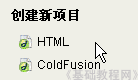
3)点“文件-保存”命令,以 chrflsh 为文件名保存文件,保存位置在建立的站点中;
4)在右面侧边栏的站点中,新建的文件夹 swf ,用来保存Flash动画文件;
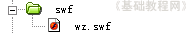
本课images文件夹中有一个首 wz 文件可以作为练习,它是swf格式的;
2、插入动画
1)插入swf动画,点常用工具栏,插入图像按钮旁边的“媒体”按钮,选择第一个红色的“Flash”
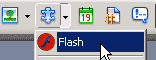
2)弹出一个对话框,找到swf文件夹,选中里面的wz文件,出来一个属性框,点“确定”即可;
2)还可以插入Flv视频,点“媒体-Flash Video”,选择一个flv视频即可,完成后会自动生成两个swf文件,用来播放flv视频;
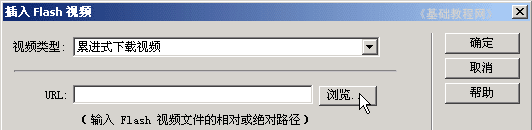
插入后,把下面的宽度和高度也填上,需要发布到网上才能播放,保存一下文件,点“预览”按钮,看一下影片的效果;
【Dreamweaver插入Flash动画的基本方法】相关文章:
★ Dreamweaver cs6官方中文版安装步骤详细图解
下一篇:
Dreamweaver插入表格的基本方法
